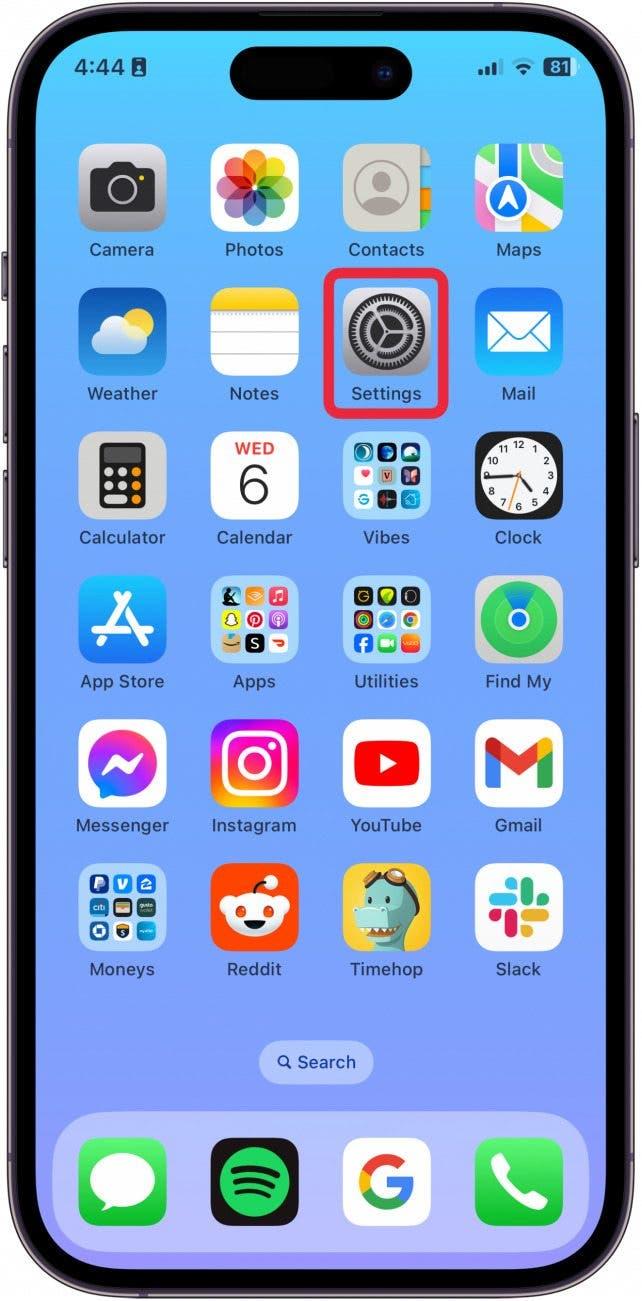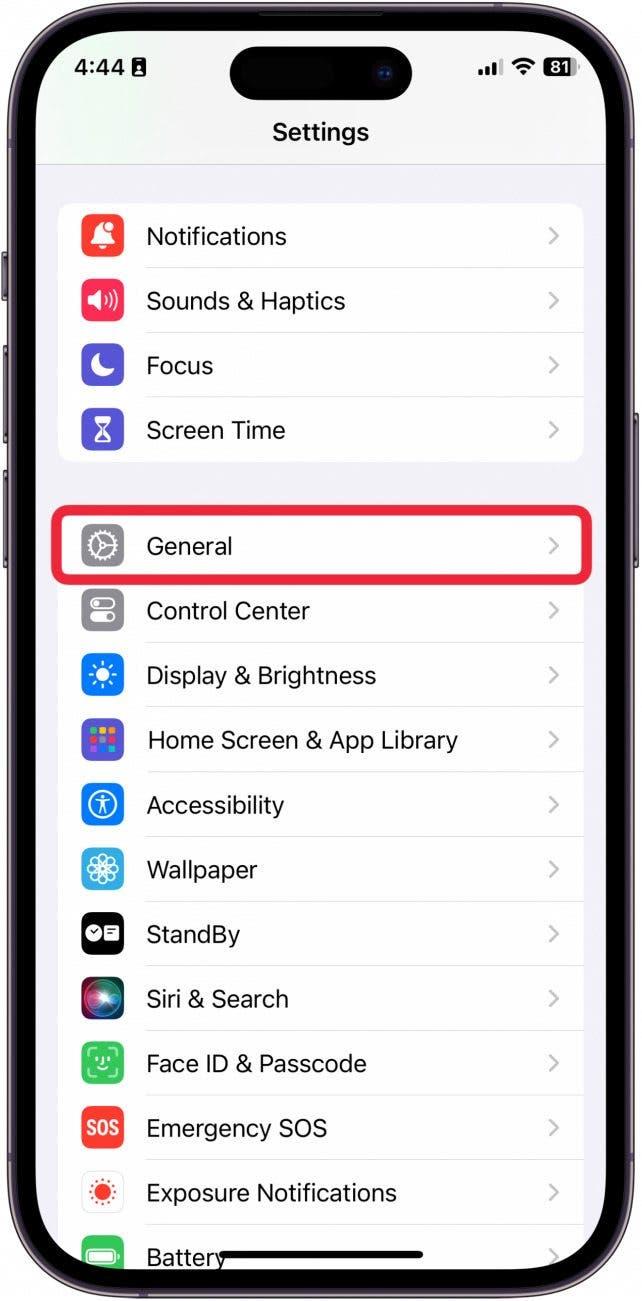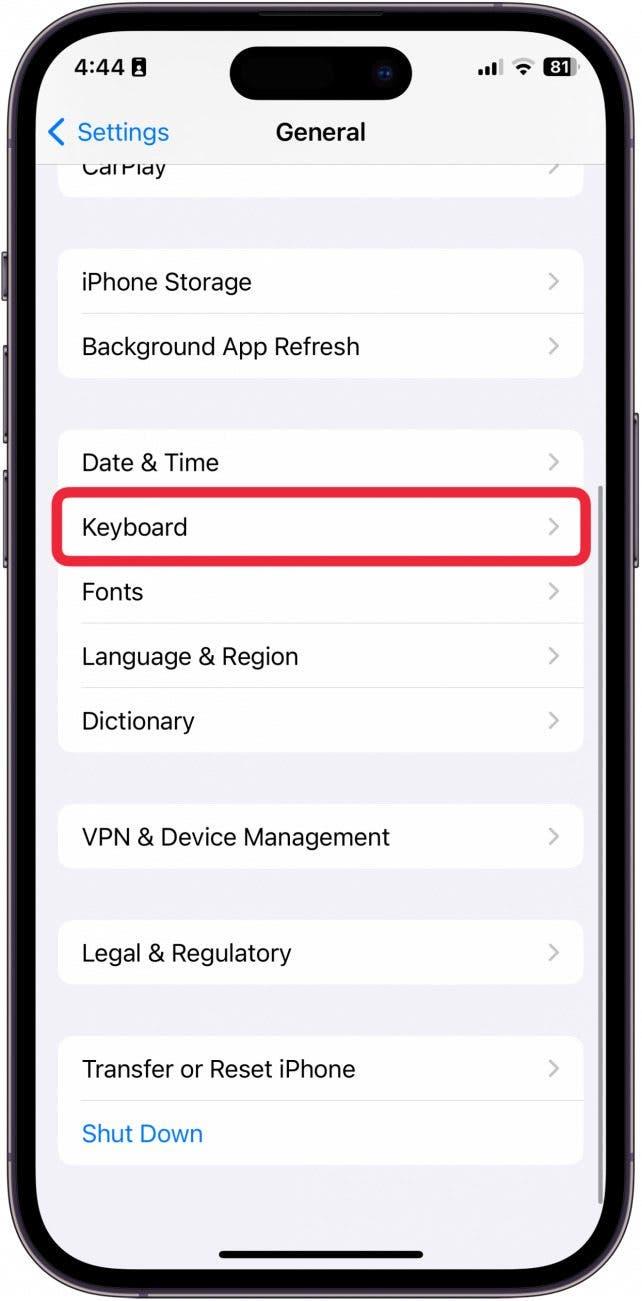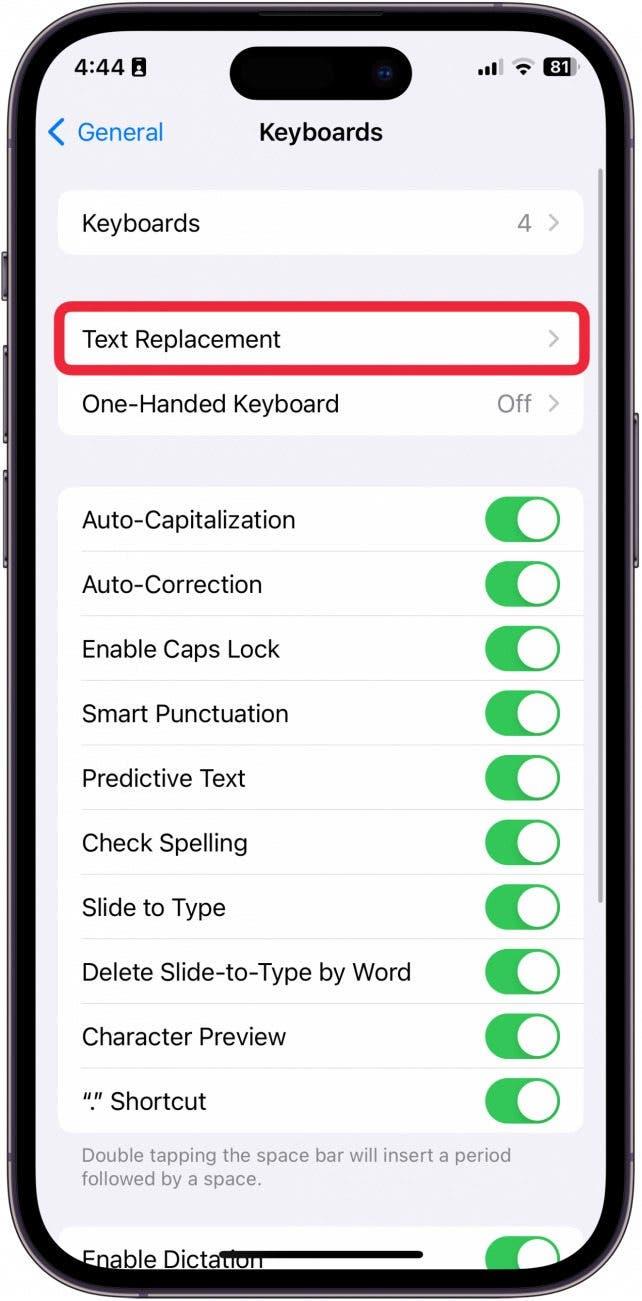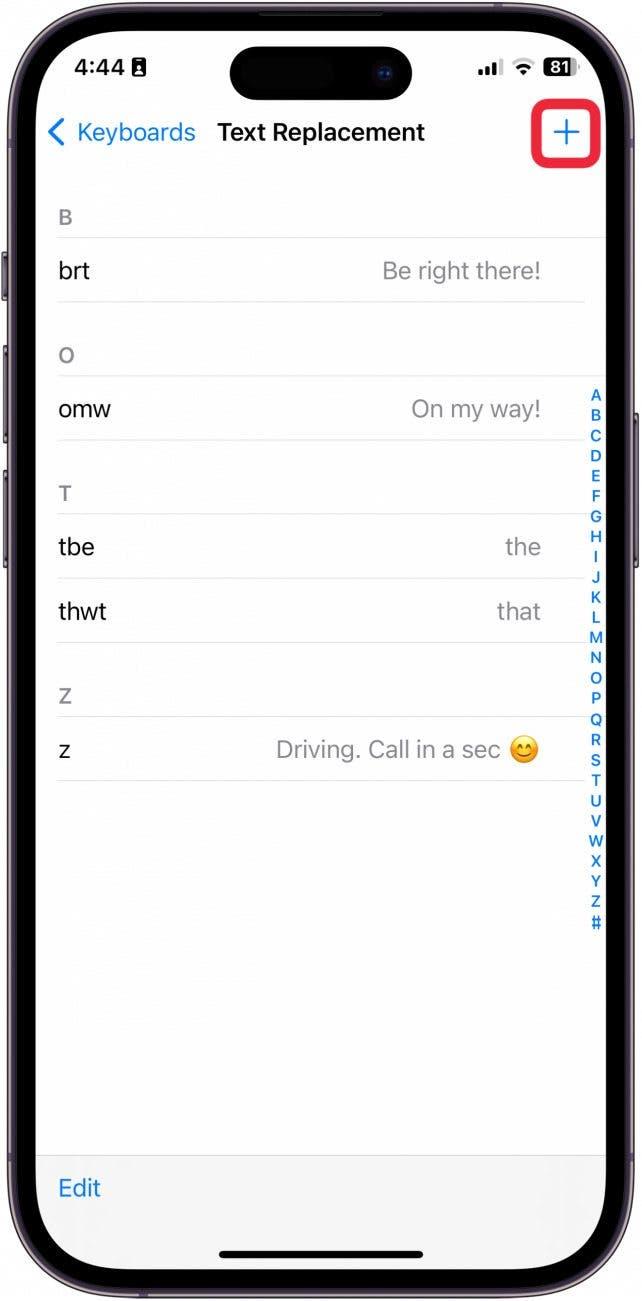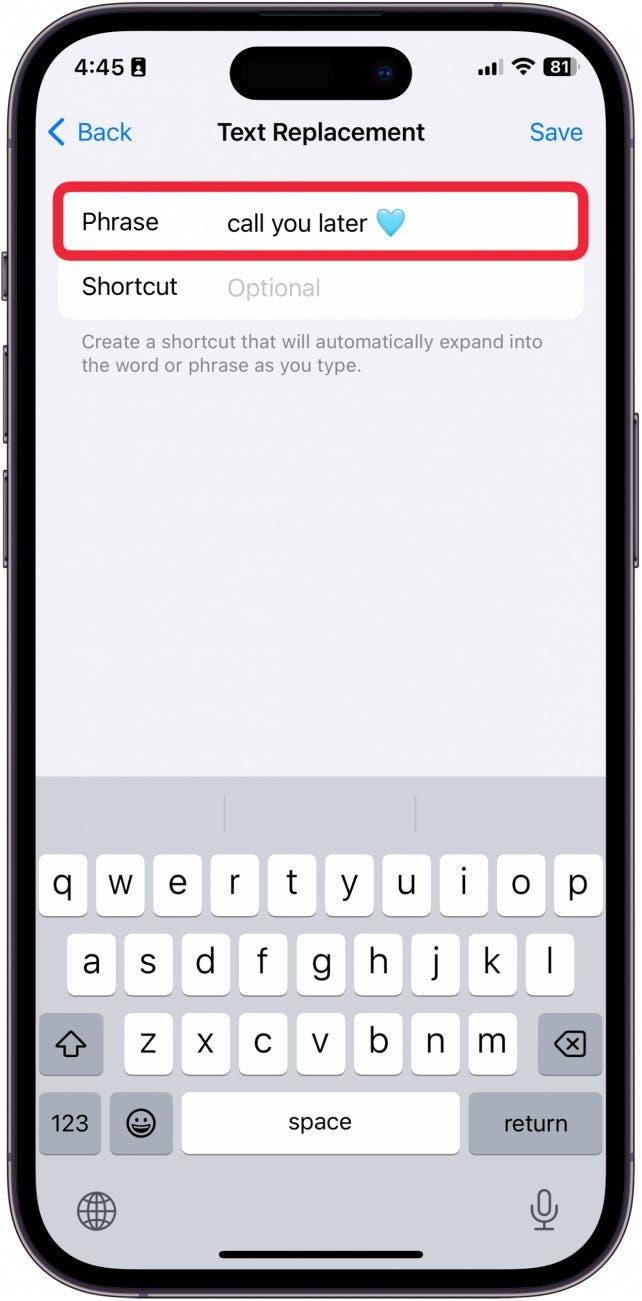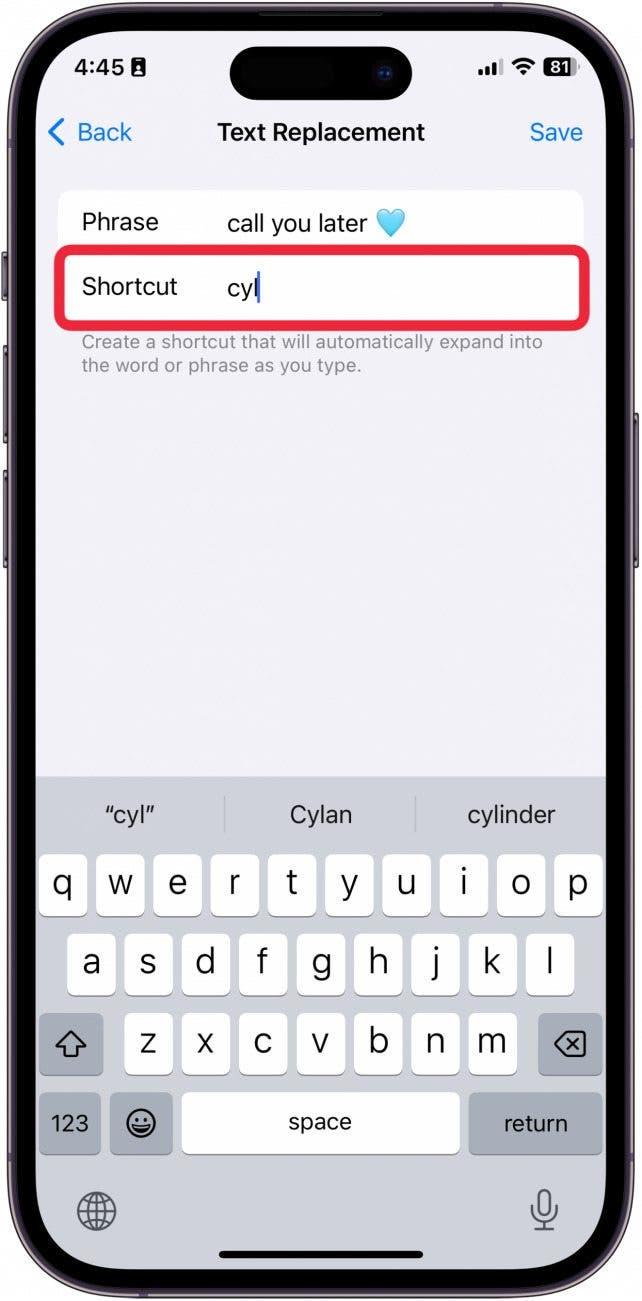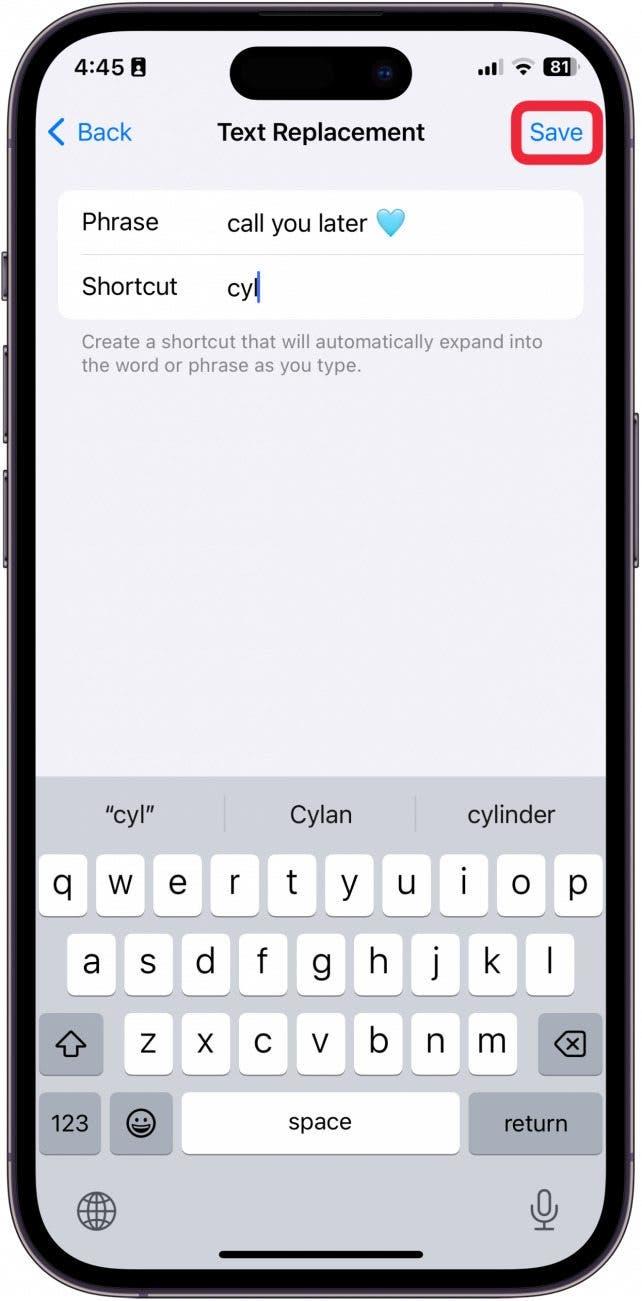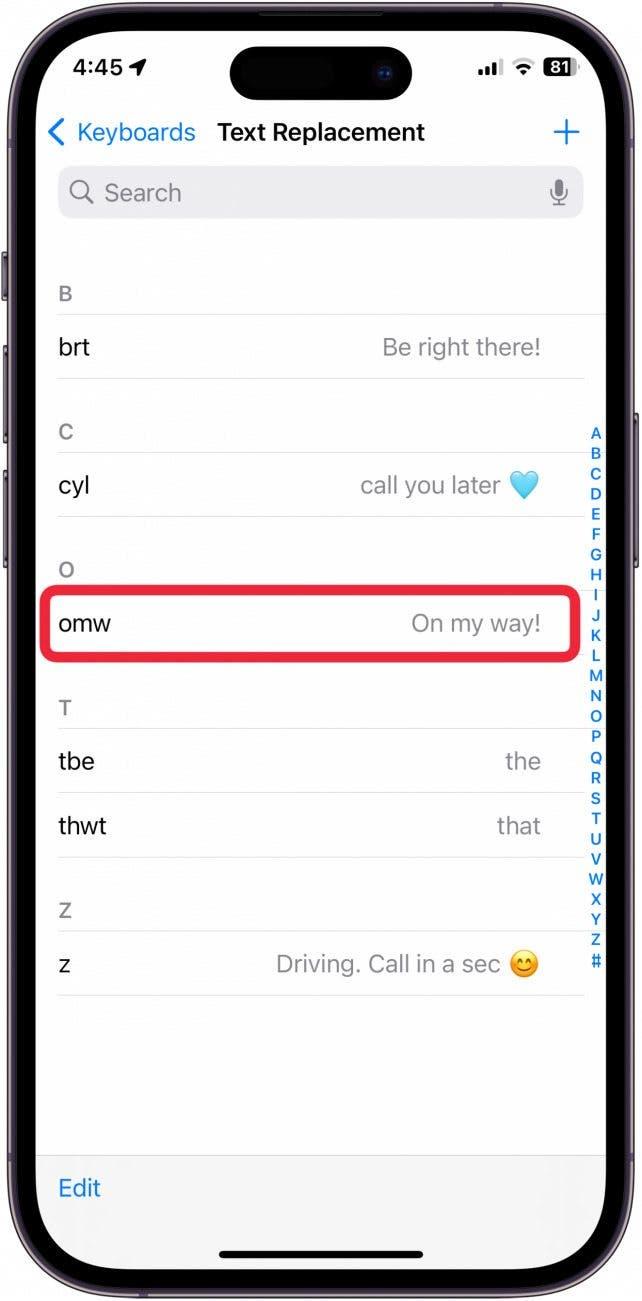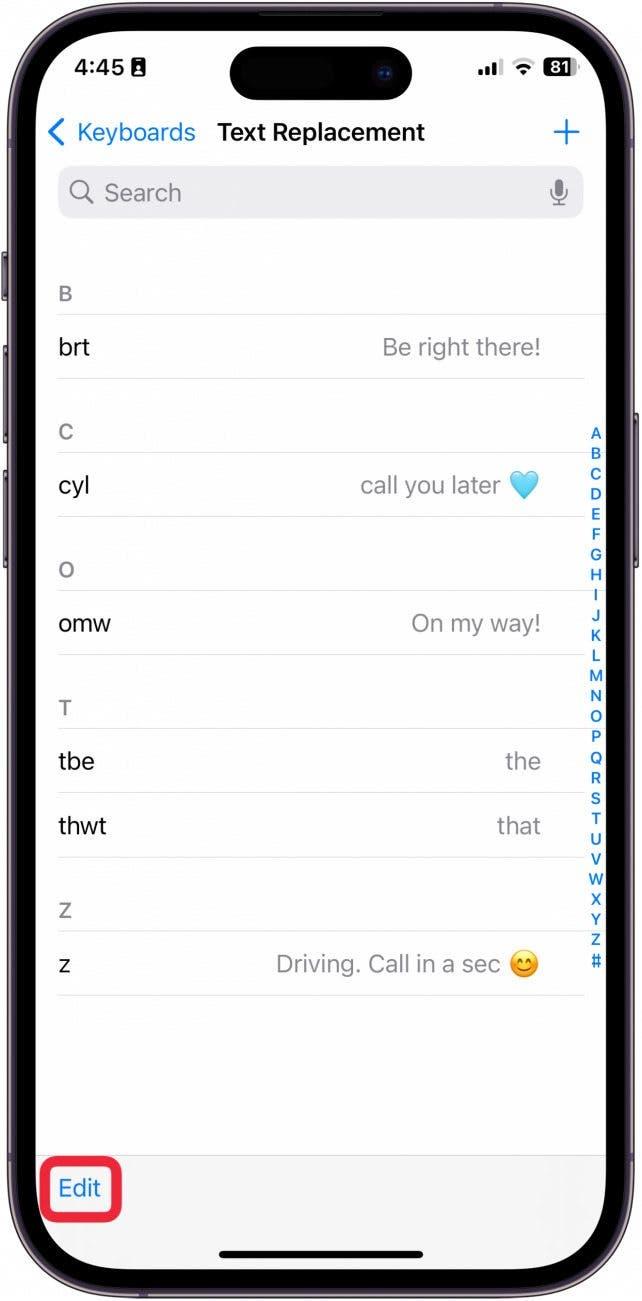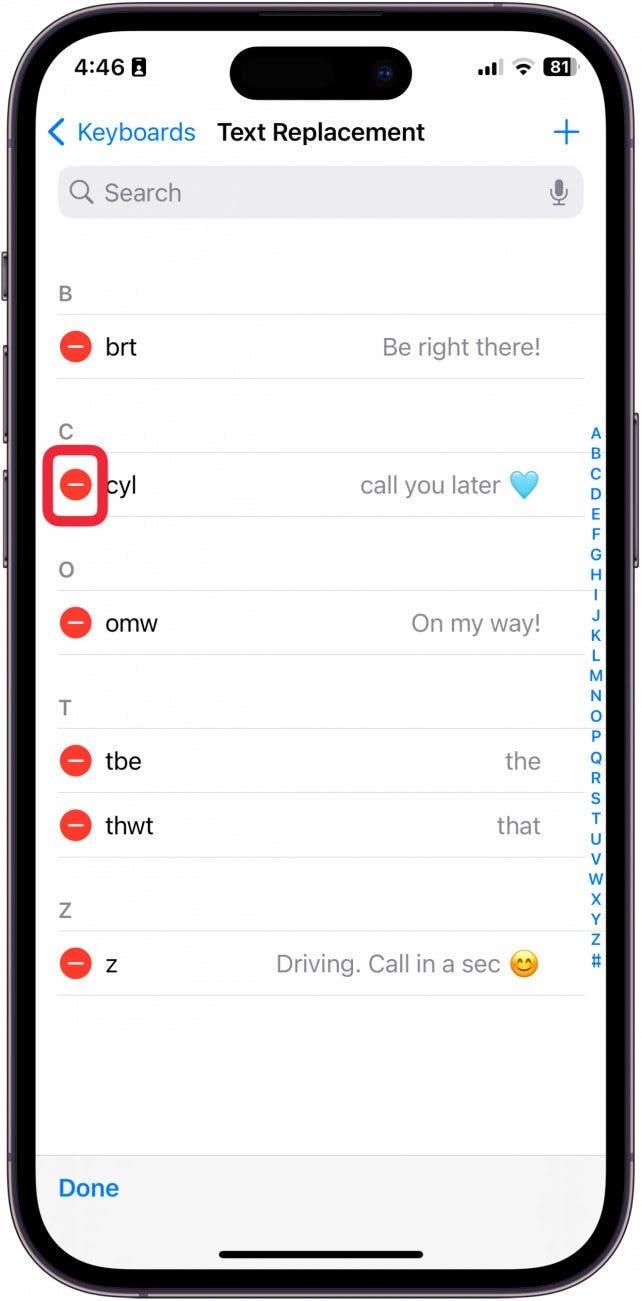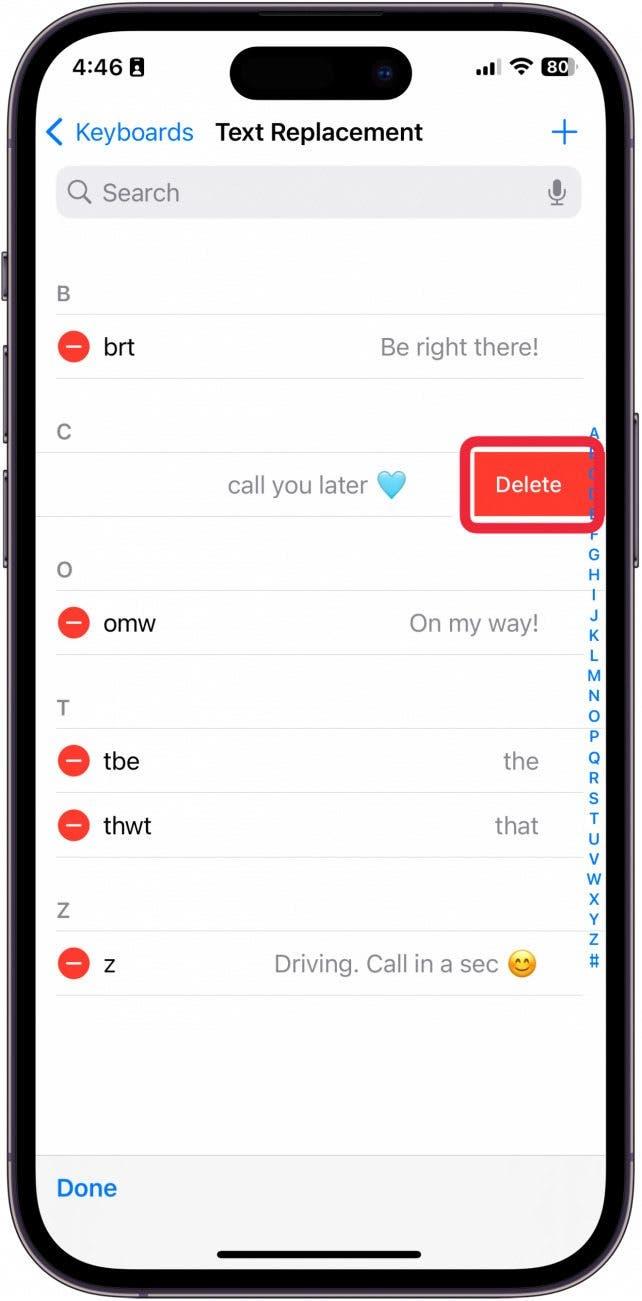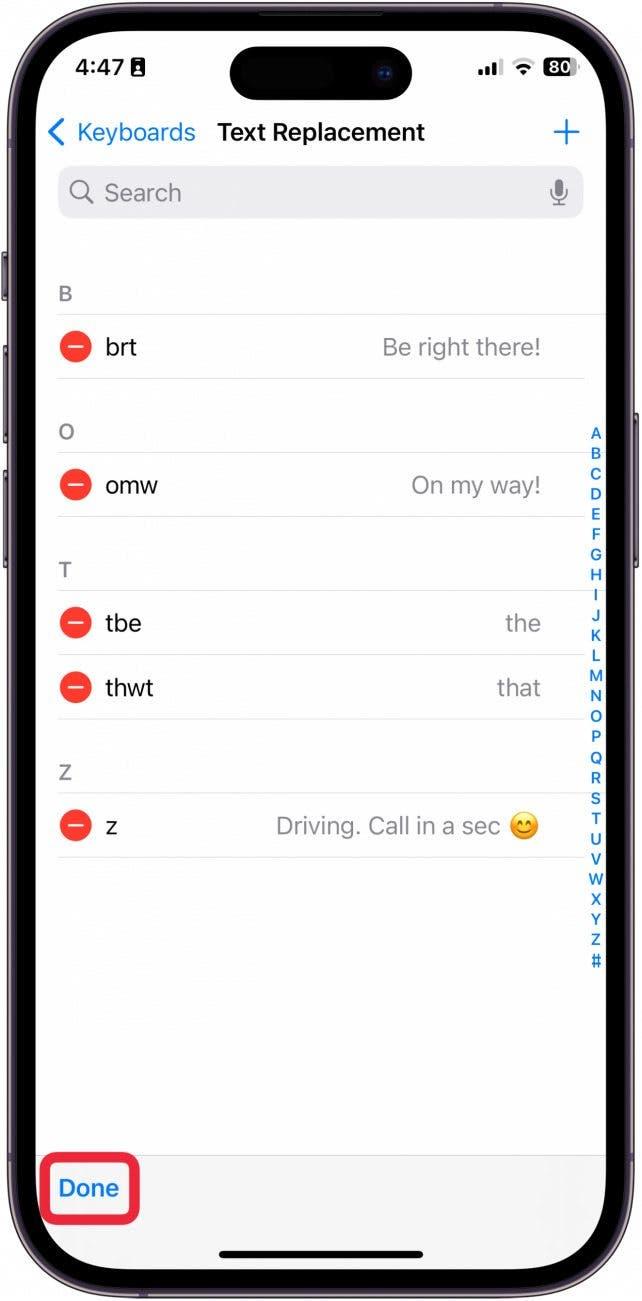Stáva sa vám, že používate stále tie isté frázy? Alebo často chybne používate tie isté slová rovnakým spôsobom? Existuje mnoho dôvodov, prečo by sa vám textové skratky na iPhone mohli zdať mimoriadne pohodlné. Preberieme si, ako pridať textové skratky na iPhone (tzv. Textové náhrady) a ako ich používať!
Prečo sa vám tento tip bude páčiť:
- Vytvorte si na iPhone textové skratky na rýchle písanie fráz, ktoré používate každý deň.
- Prispôsobte si textové náhrady na opravu slov, ktoré vždy napíšete nesprávne.
- Vytvorte si klávesovú skratku na rýchle písanie frázy, keď ste zaneprázdnení.
Ako pridať klávesové skratky iPhone
Systémové požiadavky
Tento tip bol vykonaný na iPhone 12 so systémom iOS 17.3 alebo novším. Prečítajte si, ako aktualizovať na najnovší iOS.
Ďalším skvelým spôsobom, ako používať klávesové skratky, je vytvoriť spúšťacie písmeno na napísanie celej frázy. Vďaka tomu je veľmi jednoduché poslať niekomu celú správu bez toho, aby ste museli napísať viac ako jedno písmeno. Ak sa radi učíte skvelé tipy na používanie iPhonu, nezabudnite sa prihlásiť na náš bezplatnýTip dňa!
 Objav skryté funkcie svojho iPhonuZískaj denný tip (so snímkami obrazovky a jasnými pokynmi), aby si ovládol svoj iPhone len za jednu minútu denne.
Objav skryté funkcie svojho iPhonuZískaj denný tip (so snímkami obrazovky a jasnými pokynmi), aby si ovládol svoj iPhone len za jednu minútu denne.
- Na iPhone otvor Nastavenia.

- Klepni na Všeobecné.

- Klepnite na Klávesnica.

- Klepnite na Zámena textu.

- Ak chcete pridať novú skratku, klepnite na znak plus.

- Do poľa Fráza zadajte frázu, ktorú chcete spustiť. Ak napríklad chcete spustiť funkciu „zavolaj neskôr“ zadaním „cyl“, potom by ste mali do poľa Fráza zadať „zavolaj neskôr“.

- Do poľa Skratka zadajte skratku. Ak chcete použiť vyššie uvedený príklad, mali by ste do poľa Skratka zadať „cyl“.

- Klepnite na Uložiť.

- Frázy Text Replacement môžete upravovať klepnutím na ne.

- Frázy Text Replacement odstránite klepnutím na Upraviť.

- Klepnite na červené koliesko vedľa frázy, ktorú chcete odstrániť.

- Potom klepnite na Odstrániť.

- Po dokončení klepnite na Ukončiť.

Tip pre profesionálov
Ak existuje slovo, ktoré vaša automatická oprava neustále vynecháva, môžete použiť tento trik a nahradiť často chybne zadávané slovo správnym.
A takto si vytvoríte klávesové skratky na iPhone!